Как да изтриете имейл акаунт на iPhone 5
IPhone 5 е чудесно устройство за преглед и управление на имейлите ви, но е още по-полезно, ако го използвате за управление на множество имейл акаунти. Можете да изберете да прегледате всичките си съобщения в една голяма комбинирана входяща кутия или да получите достъп до всеки от вашите входящи кутии поотделно. Въпреки това имейл акаунтите могат да бъдат до известна степен за еднократна употреба, особено ако настроите служебен имейл акаунт на вашия iPhone 5 и след това превключвате задания. Или може би сте решили да мигрирате само към един имейл акаунт и сте настроили пренасочване от по-старите си акаунти към този. Но какъвто и да е случаят, със сигурност има случаи, в които ще се чудите как да изтриете имейл акаунт на iPhone 5. Затова прочетете по-долу, за да научите как да правите точно това.
Премахване на имейл акаунти на iPhone 5
Ако е важно да се отбележи, че преди да извършите това действие, ще загубите всички данни за този акаунт, които в момента се съхраняват на вашия телефон. Така че, ако има няколко важни имейла, до които нямате достъп до друг начин, добре е да ги препратите към някой от другите си акаунти, които ще останат активни. След като се погрижите да запазите данните от телефона си, които може да се нуждаят в бъдеще, можете да продължите със следните стъпки.
Стъпка 1: Докоснете иконата за настройки на iPhone.

Отворете менюто за настройки на iPhone 5
Стъпка 2: Превъртете надолу до опцията Mail, Contacts, Calendars и я изберете.
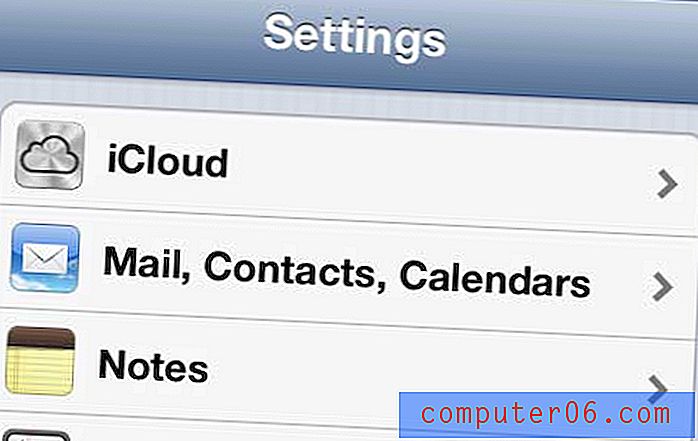
Изберете опцията „Поща, календари, контакти“
Стъпка 3: Докоснете имейл акаунта, който искате да изтриете.
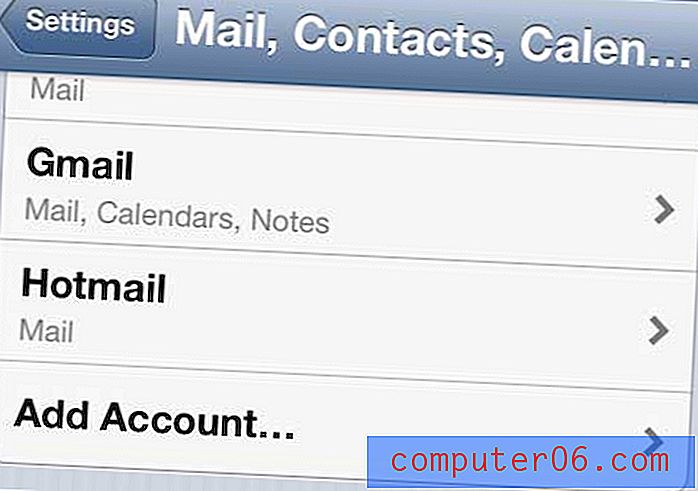
Изберете акаунта, който искате да изтриете
Стъпка 4: Докоснете големия червен бутон Изтриване на акаунта в долната част на екрана.
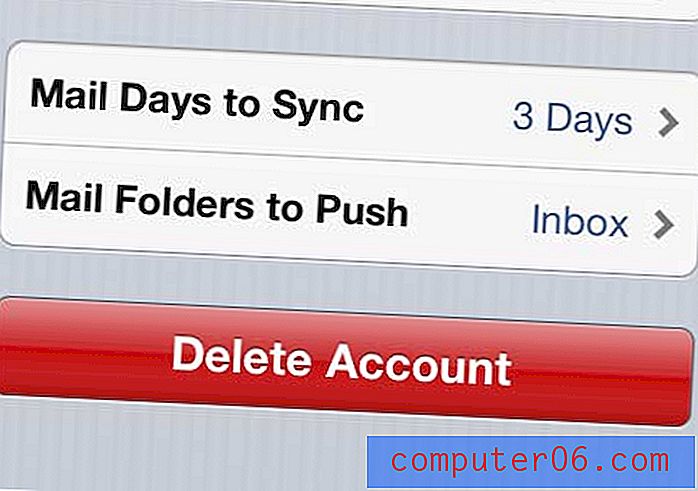
Докоснете бутона „Изтриване на акаунта“
Стъпка 5: Докоснете отново бутона Изтриване на акаунта, за да потвърдите, че искате да извършите това действие.
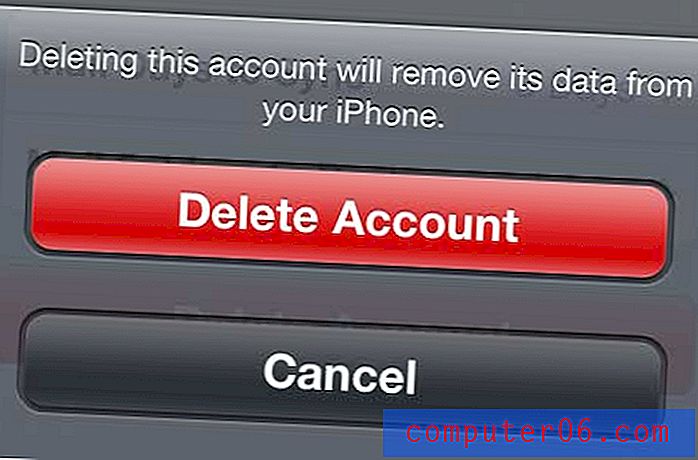
Потвърдете, че искате да изтриете имейл акаунта
Ако използвате няколко имейл акаунта на вашия iPhone 5, тогава може да ви е интересно да знаете как да зададете имейл акаунта по подразбиране. Това е полезен трик, ако установите, че непрекъснато преминавате към различен акаунт, когато отидете да създадете ново съобщение на телефона си.



